Jak naprawić i odzyskać uszkodzone pliki Excela na komputerze PC/Mac
„Mam uszkodzony plik Excela. Próbuję go naprawić i wyodrębnić z niego informacje, ale otrzymuję komunikat, że nie mogę tego zrobić, a plik jest uszkodzony. Jak odzyskać uszkodzony plik ExcelaIstnieje kilka powodów, dla których plik Excela ulega uszkodzeniu, takich jak wyłączenie komputera, uszkodzony dysk twardy, błędy w programie Excel, złośliwe oprogramowanie i inne. Dobra wiadomość jest taka, że istnieje wiele metod naprawy i odzyskiwania plików Excela.
TREŚĆ STRONY:
- Część 1: Najlepszy sposób na odzyskanie uszkodzonego pliku Excel na komputerze PC/Mac
- Część 2: Jak naprawić uszkodzony plik Excela
- Część 3: Jak odzyskać uszkodzony plik Excela za pomocą funkcji Autoodzyskiwania
- Część 4: Jak naprawić uszkodzony plik Excela poprzez usunięcie dodatków
- Część 5: Jak naprawić uszkodzony plik Excela, zmieniając ustawienia obliczeń
- Część 6: Jak odzyskać uszkodzony plik Excela za pomocą plików tymczasowych
Część 1: Najlepszy sposób na odzyskanie uszkodzonego pliku Excel na komputerze PC/Mac
Apeaksoft Data Recovery To kompleksowe rozwiązanie do odzyskiwania uszkodzonych plików Excel. Intuicyjna konstrukcja ułatwia odzyskiwanie utraconych plików. Co więcej, wbudowana, zaawansowana technologia pozwala odzyskać jak najwięcej plików Excel. Dlatego jest to najlepsza opcja dla przeciętnych użytkowników i początkujących.
Najlepsze rozwiązanie do odzyskiwania uszkodzonych plików Excel
- Odzyskaj pliki Excel i inne typy plików w trzech krokach.
- Dostępne w różnych sytuacjach, w tym: przywracanie ustawień fabrycznych i przypadkowego usunięcia.
- Pobieranie plików Excel z dysków twardych, dysków zewnętrznych, kart pamięci itp.
- Zapewnij wysoki wskaźnik sukcesu.
- Zgodny z systemami Windows 11/10/8/7/XP/Vista i macOS 10.7 lub nowszym.

Jak odzyskać uszkodzone pliki Excela
Krok 1. Przeskanuj swój dysk
Pobierz i zainstaluj najlepsze oprogramowanie do odzyskiwania danych Excela na swoim komputerze. Dostępna jest również wersja na Maca. Uruchom ją i przejdź do Odzyskiwanie dysku twardego Aby odzyskać pliki Excela na dysku zewnętrznym, przejdź do Odzyskiwanie USB/karty SD. Wybierz lokalizację i kliknij Rozpocznij skanowanie przycisk, aby rozpocząć skanowanie dysku.

Krok 2. Podgląd plików Excel
Po szybkim skanowaniu oprogramowanie automatycznie przeprowadzi skanowanie szczegółowe. Po jego zakończeniu przełącz się na Lista typów kartę i wybierz typ pliku, taki jak dokumentSzybko zlokalizuj plik Excel za pomocą Filtruj oraz Pasek wyszukiwaniaNastępnie wyświetl podgląd plików możliwych do odzyskania.

Krok 3. Odzyskiwanie uszkodzonych plików Excel
Wybierz żądany plik Excel i kliknij Recover Na koniec ustaw folder wyjściowy i potwierdź odzyskanie uszkodzonego pliku Excel. Ten program może Ci również pomóc. odzyskaj usunięte filmy.
Część 2: Jak naprawić uszkodzony plik Excela
Wbudowane narzędzie do naprawy pozwala szybko naprawić uszkodzony plik Excel. Oczywiście nie jest ono dostępne dla wszystkich uszkodzonych plików Excel, ale warto wypróbować tę funkcję. Oto kroki, aby naprawić uszkodzony plik:
Krok 1. Otwórz program MS Excel na pulpicie.
Krok 2. Idź do filet menu na górnej wstążce, wybierz Otwartei kliknij Przeglądaj.
Krok 3. Znajdź uszkodzony plik Excel i wybierz go.
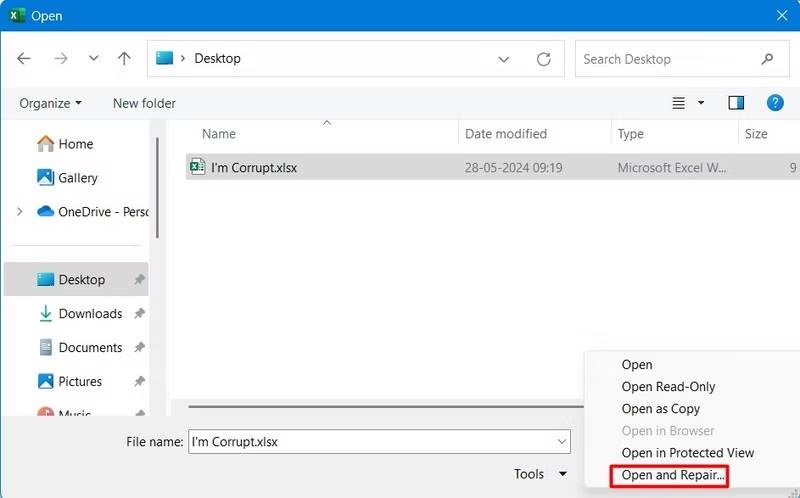
Krok 4. Kliknij strzałka przycisk obok Otwarte i wybierz Otwórz i napraw.
Krok 5. Jeśli zostaniesz o to poproszony, kliknij Repair (Naprawa) przycisk w oknie alertu.

Krok 6. Po pomyślnym otwarciu pliku program Excel automatycznie go otworzy.
Część 3: Jak odzyskać uszkodzony plik Excela za pomocą funkcji Autoodzyskiwania
Funkcja Autoodzyskiwania lub Autozapisu jest dostępna nie tylko w programie Word, ale również w programie Excel. Automatycznie zapisuje pliki podczas edycji. Innymi słowy, jest to kolejna metoda odzyskiwania uszkodzonego pliku Excel.
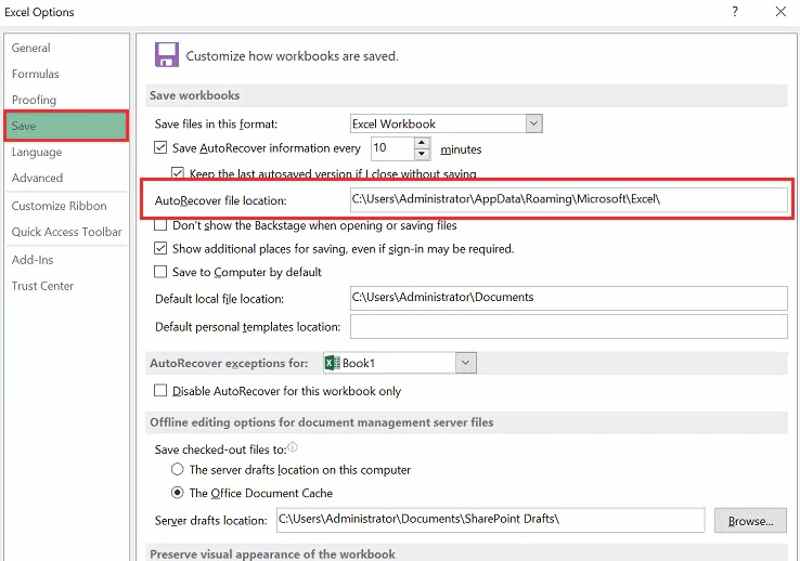
Krok 1. Uruchom program MS Excel na pulpicie.
Krok 2. Idź do filet menu i kliknij Opcje na pasku bocznym.
Krok 3. Kliknij Zapisz na pasku bocznym nowego okna dialogowego i skopiuj ścieżkę w Autoodzyskiwanie Lokalizacja pliku pole.
Krok 4. Otwórz Eksplorator plików, wklej ścieżkę i naciśnij Wchodzę.
Krok 5. Wybierz odpowiedni plik Excel i otwórz go w programie Excel.
Odzyskiwanie uszkodzonego skoroszytu za pomocą funkcji automatycznego zapisywania
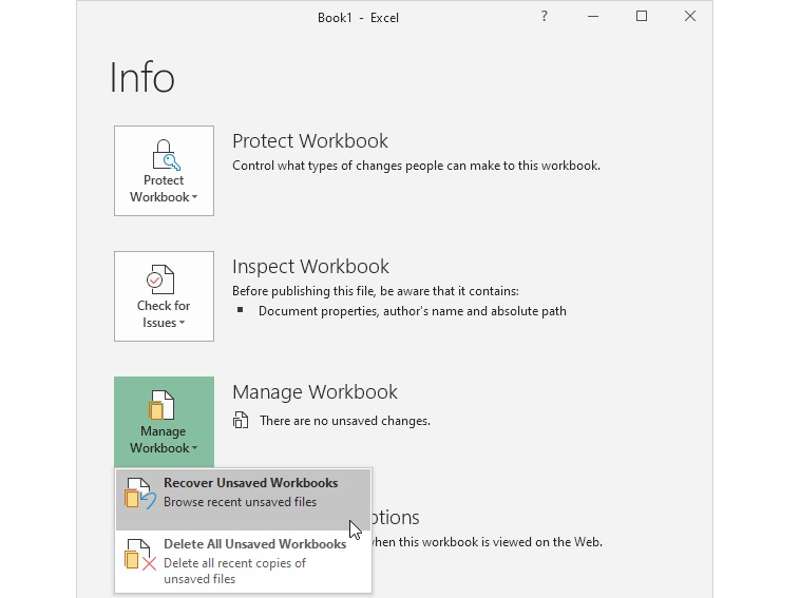
Krok 1. Otwórz program MS Excel i przejdź do filet menu i kliknij Informacje.
Krok 2. Kliknij Zarządzaj skoroszytem i wybierz Odzyskaj niezapisany skoroszyt.
Krok 3. Wybierz najnowszy automatycznie zapisany plik Excela i otwórz go.
Krok 4. Następnie zapisz jako nowy plik.
Część 4: Jak naprawić uszkodzony plik Excela poprzez usunięcie dodatków
Jednym z powodów uszkodzenia pliku Excel są dodatki zainstalowane w programie MS Excel. Rozwiązanie jest proste: usuń problematyczne dodatki. Następnie możesz otworzyć uszkodzony plik Excel bezpośrednio w programie MS Excel.
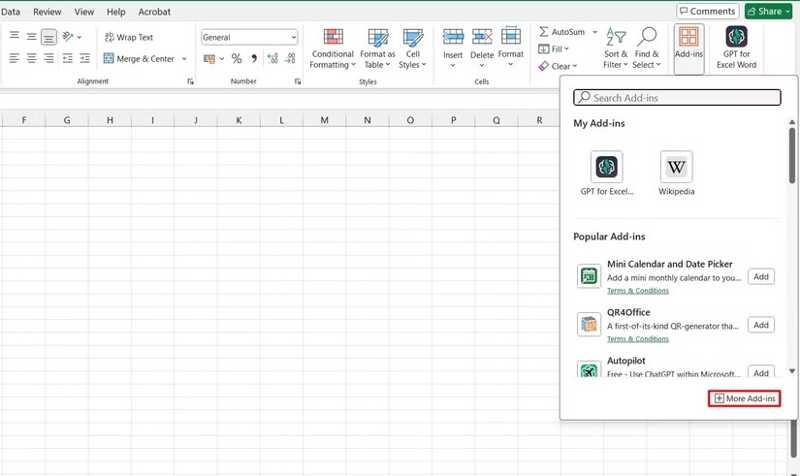
Krok 1. Uruchom program MS Excel i otwórz pusty skoroszyt.
Krok 2. Kliknij Dodatki menu na górnej wstążce.
Krok 3. Kliknij Więcej dodatków przycisk i uderzenie MOJE DODATKI.
Krok 4. Kliknij prawym przyciskiem myszy problematyczny dodatek i wybierz Usunąć.
Krok 5. Usuń wszystkie problematyczne dodatki.
Krok 6. Następnie spróbuj ponownie otworzyć uszkodzony plik Excela.
Część 5: Jak naprawić uszkodzony plik Excela, zmieniając ustawienia obliczeń
Jeśli nie możesz otworzyć uszkodzonego pliku Excel, spróbuj z wyłączonym automatycznym obliczaniem. Ta funkcja określa, czy formuły Excela mają być automatycznie przeliczane, ale możesz ją wyłączyć.
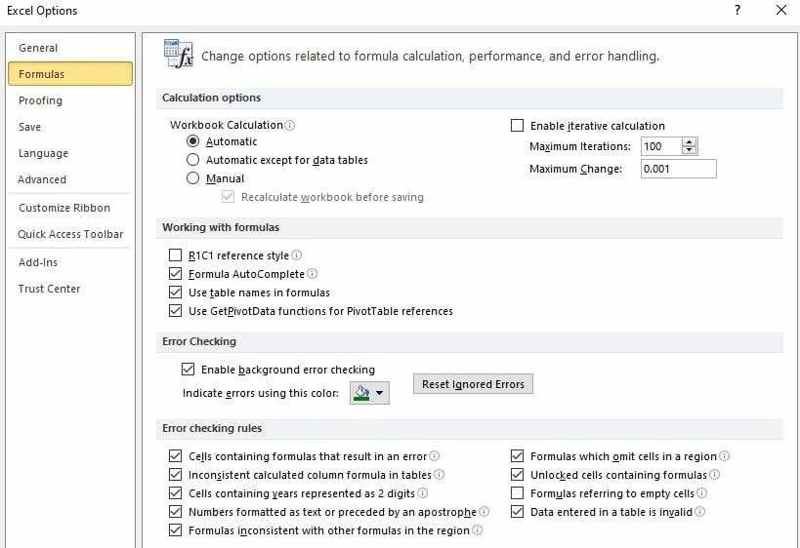
Krok 1. Otwórz nowy skoroszyt w programie Excel.
Krok 2. Idź do filet menu i wybierz Opcje na pasku bocznym.
Krok 3. Udaj się do Wzory kartę w oknie dialogowym Opcje.
Krok 4. Dodaj Instrukcja obsługi pod Kalkulacja skoroszytu
Część 6: Jak odzyskać uszkodzony plik Excela za pomocą plików tymczasowych
Inną opcją odzyskiwania uszkodzonych plików Excela jest plik tymczasowy. Nawet jeśli nie włączono funkcji Autoodzyskiwania ani Autozapisu, Excel regularnie zapisuje skoroszyty jako pliki tymczasowe. Przed wyłączeniem komputera można znaleźć kopie tymczasowe.
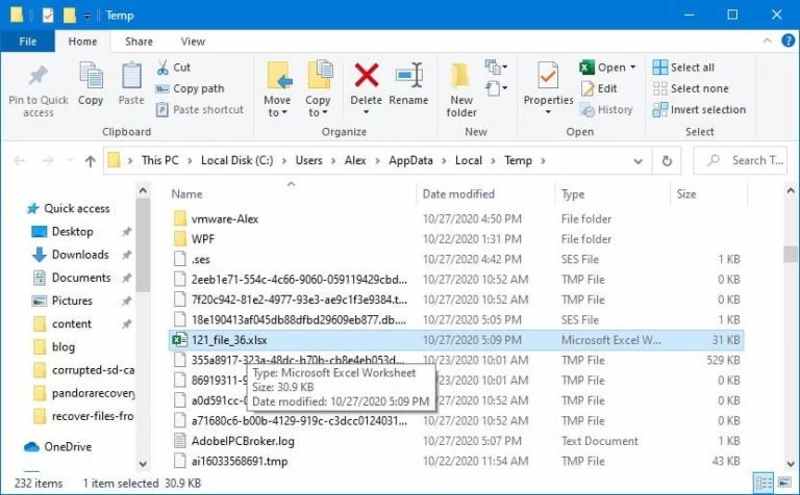
Krok 1. Naciśnij Win + R przyciski na klawiaturze, aby otworzyć Uruchom dialog.
Krok 2. Typ % Temp% i uderzył Wchodzę przycisk, aby otworzyć folder Temp.
Krok 3. Znajdź plik tymczasowy swojego pliku Excel.
Krok 4. Kliknij dwukrotnie plik, aby otworzyć go w programie Excel.
Krok 5. Na koniec zapisz skoroszyt jako nowy plik.
Podsumowanie
W tym przewodniku przedstawiono sześć metod odzyskać uszkodzony plik ExcelMożesz naprawić uszkodzone pliki Excela za pomocą wbudowanej funkcji naprawy. Funkcje automatycznego odzyskiwania i automatycznego zapisywania pozwalają na łatwe odzyskiwanie plików Excela. Możesz również wypróbować inne rozwiązania, aby naprawić pliki Excela. Apeaksoft Data Recovery to najlepsza metoda naprawy i odzyskiwania plików Excela. Jeśli masz inne pytania dotyczące tego tematu, napisz je poniżej tego posta, a my szybko na nie odpowiemy.
Powiązane artykuły
TiSkysoft iPhone Data Recovery to potężne narzędzie do odzyskiwania utraconych danych z iPhone'a. Dowiedz się, jak korzystać z programu i poznaj najlepsze alternatywy.
Sprawdź przewodniki odzyskiwania danych Androida za pomocą Tenorshare Android Data Recovery i najlepszego alternatywnego sposobu na odzyskanie utraconych danych.
Szukasz skutecznego sposobu na odzyskanie utraconych danych z wewnętrznych lub zewnętrznych dysków twardych? Dowiedz się więcej o programie iSkysoft Data Recovery z tego artykułu.
Wondershare Data Recovery to profesjonalne rozwiązanie do odzyskiwania danych z dysku twardego. Poniżej znajdziesz informacje o tym programie i jego przewodniku.

